Cómo crear un formulario de contacto en WordPress (paso a paso)
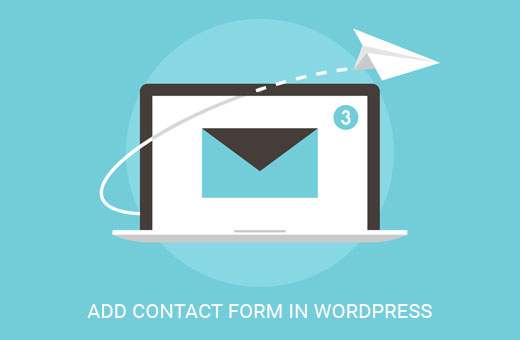
¿Está buscando agregar un formulario de contacto en su sitio de WordPress? Cada sitio web necesita un formulario de contacto para que las personas puedan contactarlo sobre sus productos y servicios. En este tutorial de WordPress, le mostraremos cómo crear un formulario de contacto en WordPress (paso a paso) sin tocar una sola línea de código.
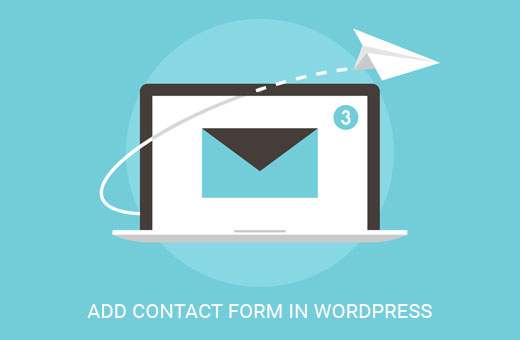
¿Por qué necesita un formulario de contacto??
Quizás se pregunte por qué necesito un formulario de contacto. ¿No puedo agregar mi dirección de correo electrónico en mi sitio web para que la gente pueda enviarme un correo electrónico??
Esa es una pregunta muy común de los principiantes porque temen que agregar un formulario de contacto requiera conocimiento del código. La verdad es que no necesitas saber ningún código. Esta guía paso a paso para agregar un formulario de contacto está escrita para principiantes absolutos.
A continuación se muestran las 3 razones principales por las que un formulario de contacto es mejor que pegar su dirección de correo electrónico en una página.
- Protección contra el spam - Spam bots raspa regularmente los sitios web de la etiqueta mailto: email address. Cuando publique su dirección de correo electrónico en el sitio web, comenzará a recibir muchos correos electrónicos no deseados. Por otro lado, cuando utiliza un formulario de contacto, puede deshacerse de casi todos los correos electrónicos no deseados..
- Informacion consistente - Al enviar correos electrónicos, las personas no siempre le envían toda la información que necesita. Con un formulario de contacto, puede decirle al usuario exactamente qué información está buscando (como su número de teléfono, presupuesto, etc.).
- Ahorra tiempo - Los formularios de contacto lo ayudan a ahorrar tiempo en más formas de las que pueda imaginar. Aparte de la información consistente que mencionamos anteriormente, también puede usar las confirmaciones de formularios para decirle al usuario cuáles son los próximos pasos. Como ver un video o esperar hasta 24 horas para obtener una respuesta, para que no le envíen varias consultas.
A continuación se muestra un ejemplo de un formulario de contacto de WordPress que crearemos en este tutorial..

Después de crear el formulario anterior, también le mostraremos cómo puede agregarlo fácilmente en su página de contacto o en la barra lateral de su sitio mediante un widget de formulario de contacto de WordPress.
¿Suena bien? Ok así que vamos a empezar.
Video Tutorial
Suscribirse a WPBeginnerSi no te gusta el video o necesitas más instrucciones, continúa leyendo.
Paso 1. Elegir el mejor complemento de formulario de contacto
Lo primero que debe hacer es elegir un complemento de formulario de contacto de WordPress.
Si bien hay varios complementos de formulario de contacto de WordPress gratuitos y de pago que puede elegir, utilizamos WPForms en nuestro sitio y creemos que es la mejor opción en el mercado..
A continuación se muestran las tres razones por las que creemos que WPForms es la mejor:
- Es el plugin de formulario de contacto más amigable para principiantes disponible. Puede usar el generador de arrastrar y soltar para crear fácilmente un formulario de contacto con solo unos pocos clics.
- WPForms Lite es 100% gratis, y puedes usarlo para crear un formulario de contacto simple.
- Cuando esté listo para funciones más potentes, puede actualizar a WPForms Pro.
Ahora que hemos decidido el complemento del formulario de contacto, avancemos e instalemos en su sitio.
Paso 2. Instalar un complemento de formulario de contacto en WordPress
Para este tutorial de formulario de contacto, usaremos WPForms Lite porque es gratuito y fácil de usar.
Puede instalar este complemento en su sitio iniciando sesión en su panel de control de WordPress y dirigiéndose a Complementos »Añadir Nuevo.

En el campo de búsqueda, escriba WPForms y luego haga clic en Instalar ahora botón.
Después de instalar el complemento, asegúrate de activar el complemento.

Si no ve el menú de complementos o desea instrucciones más detalladas, consulte nuestra guía paso a paso sobre cómo instalar un complemento de WordPress.
Paso 3. Crea un formulario de contacto en WordPress
Ahora que ha activado WPForms, está listo para crear un formulario de contacto en WordPress.
En su panel de WordPress, haga clic en el menú de WPForms y vaya a Agregar nuevo.

Esto abrirá el generador de formularios de arrastrar y soltar de WPForms. Comience por darle un nombre a su formulario de contacto y luego seleccione la plantilla de su formulario de contacto.
WPForms Lite solo viene con dos plantillas de formulario pre-construidas (Formulario de contacto simple o en blanco). Pero puede usar estos dos para crear casi cualquier tipo de formulario de contacto que desee.
Por el bien de este ejemplo, continuaremos y seleccionaremos Formulario de contacto simple. Agregará los campos Nombre, Correo electrónico y Mensaje..

Puede hacer clic en el campo para editarlos. También puede usar el mouse para arrastrar y soltar el orden de los campos..
Si desea agregar un nuevo campo, simplemente seleccione de los campos disponibles a la izquierda.

Cuando hayas terminado, haz clic en el Salvar botón.
Paso 4. Configurando notificaciones y confirmaciones de formularios
Ahora que ha creado su formulario de WordPress, es importante que configure correctamente la notificación y confirmación de formulario..
La confirmación de formulario es lo que ve el visitante de su sitio web después de enviar el formulario. Podría ser un mensaje de agradecimiento o puede redirigirlos a una página especial.
La Notificación de formulario es el correo electrónico que recibe después de que alguien envíe el formulario de contacto en su sitio de WordPress.
Puede personalizar ambos al ir a la pestaña Configuración dentro del generador de formularios WPForms.
Por lo general, dejamos la confirmación del formulario como mensaje de agradecimiento predeterminado. Sin embargo, puede cambiarlo para redirigirlo a una página específica si lo desea..

La mejor parte de WPForms es que la configuración predeterminada es ideal para principiantes. Cuando vaya a la configuración de notificación, todos los campos se rellenarán de forma dinámica.

Las notificaciones de forma predeterminada se envían al correo electrónico de administración que ha configurado en su sitio. Si desea enviarlo a una dirección de correo electrónico personalizada, puede cambiarla. Si desea enviar la notificación a varios correos electrónicos, simplemente separe cada dirección de correo electrónico con una coma.
El asunto del correo electrónico es pre-fileld con su nombre de formulario. El campo de nombre de se rellena automáticamente con su nombre de usuario. Cuando responda a la consulta, irá al correo electrónico que su usuario completó en el formulario de contacto..
Paso 5. Agregando el formulario de contacto de WordPress en una página
Ahora que ha terminado de configurar su formulario de contacto de WordPress, es el momento de incrustarlo en una página.
Lo primero que debe hacer es crear una nueva página en WordPress o editar una página existente donde desea agregar el formulario de contacto.
Usaremos el código corto del formulario de contacto de WordPress para agregar el formulario en una página. Simplemente haga clic en el botón Agregar formulario en la parte superior y seleccione el formulario que desea agregar.

Se agregará un shortcode del formulario de contacto en el contenido de su página. Ahora ve y guarda tu página para previsualizarla..
Aquí es cómo se vería el formulario en una página de muestra de WordPress:

Si solo deseaba agregar el formulario de contacto en la página, ha terminado aquí. Felicidades.
Si desea agregar un formulario de contacto en una barra lateral u otra área lista para widgets, vaya al paso 6.
Paso 6. Agregando el formulario de contacto de WordPress en una barra lateral
WPForms incluye un widget de formulario de contacto de WordPress que puede usar para agregar su formulario de contacto en una barra lateral o, básicamente, cualquier otra área lista para widgets en su tema.
En su área de administración de WordPress, vaya a Apariencia »Widgets. Verá un widget de WPForms que puede arrastrar fácilmente a cualquier área lista para widgets de su tema.

A continuación, agregue el título de su widget y seleccione el formulario que desea mostrar. Guarde la configuración y visite su sitio web para la vista previa.
Esperamos que este artículo te haya ayudado a crear un formulario de contacto simple en WordPress. También puede consultar nuestra comparación de los 7 mejores complementos de copia de seguridad de WordPress.
Si le ha gustado este artículo, suscríbase a nuestros tutoriales en video del Canal de YouTube para WordPress. También puedes encontrarnos en Twitter y Facebook..


